Adobe animate是一款非常好用的软件,很多小伙伴都在使用。在Adobe
animate中有很多实用工具可以帮助我们实现各种想要的编辑操作。比如在Adobe animate中有一个“魔术棒”工具,那小伙伴们知道Adobe
animate中的魔术棒工具具体该如何使用吗,其实操作方法是非常简单的,只需要进行几个非常简单的操作步骤就可以了,小伙伴们可以打开自己的软件后跟着下面的图文步骤一起动手操作起来。如果小伙伴们还没有该软件,可以在文末处下载。接下来,小编就来和小伙伴们分享具体的操作步骤了,有需要或者是有兴趣了解的小伙伴们快来和小编一起往下看看吧!
第一步:双击打开电脑上的Adobe animate,新建或者打开文件进入编辑界面;
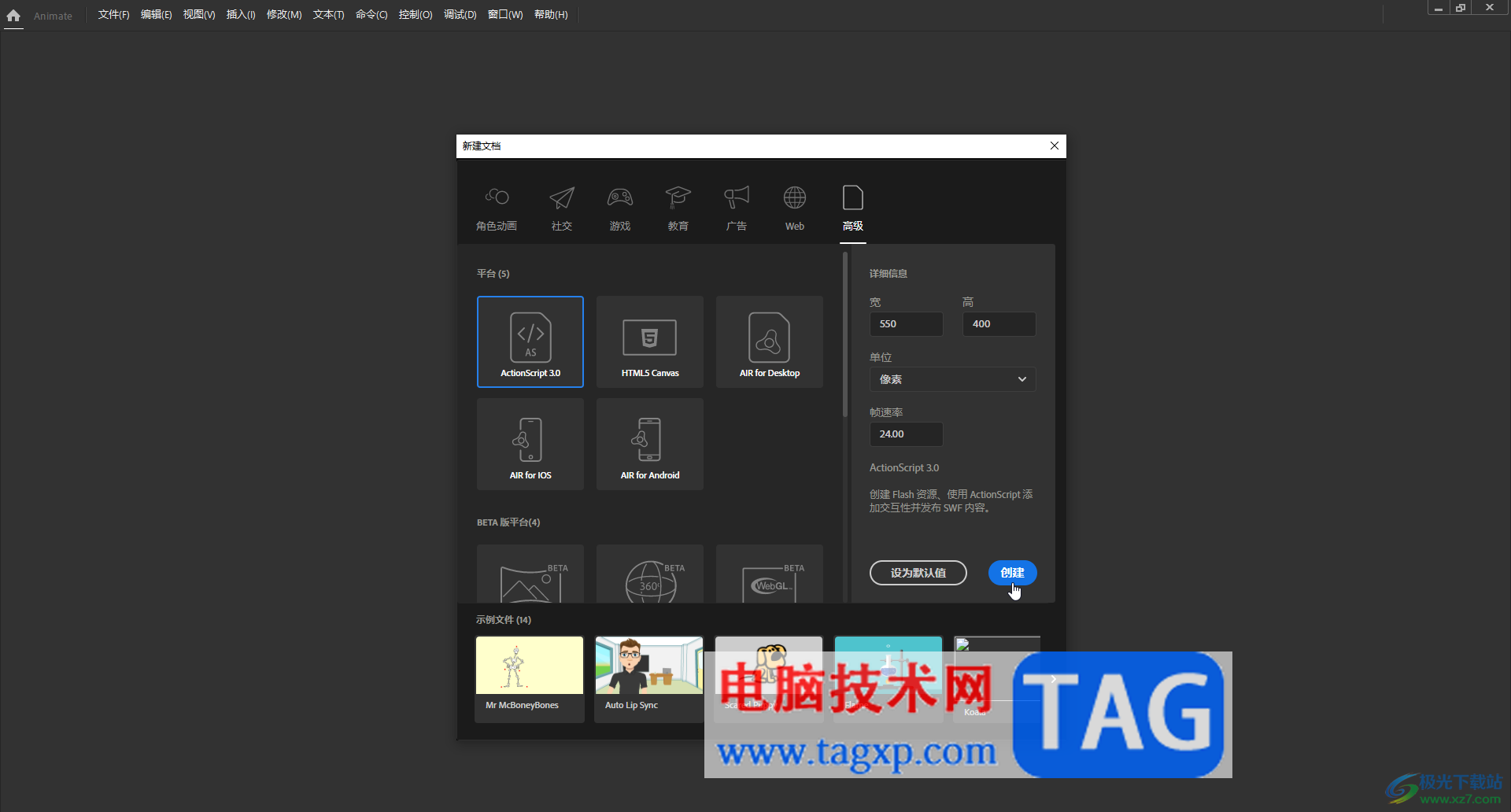
第二步:在舞台中右键点击一下后选择“文档”,在打开的窗口中适当修改背景颜色,然后点击“文件”——“导入”——“导入到舞台”;

第三步:导入图片后,点击选中图片,在“修改”选项卡中点击“分离”;
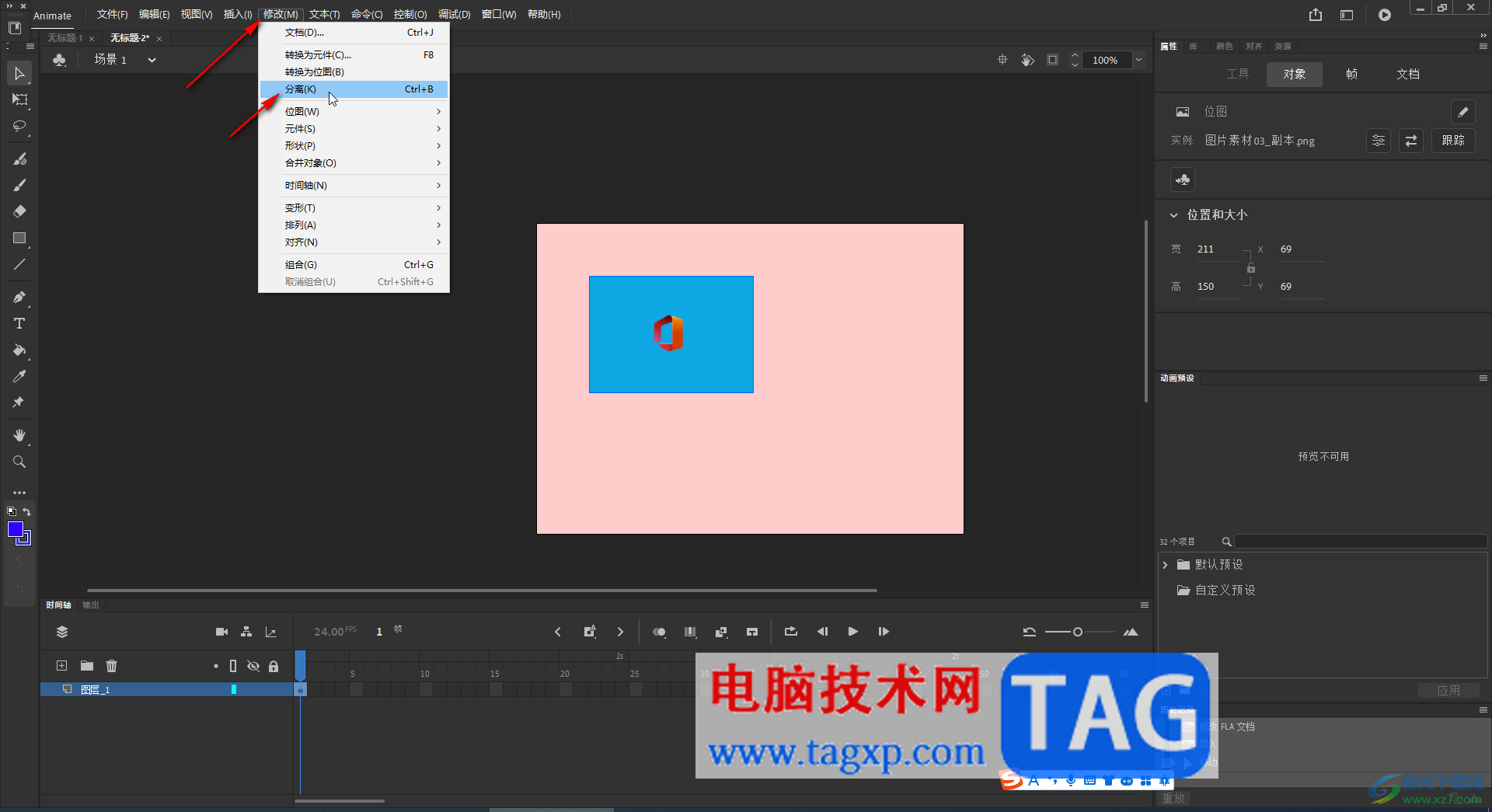
第四步:接着在界面左侧长按图标找到并点击“魔术棒”功能就,点击一下图片的背景部分,然后按delete键;
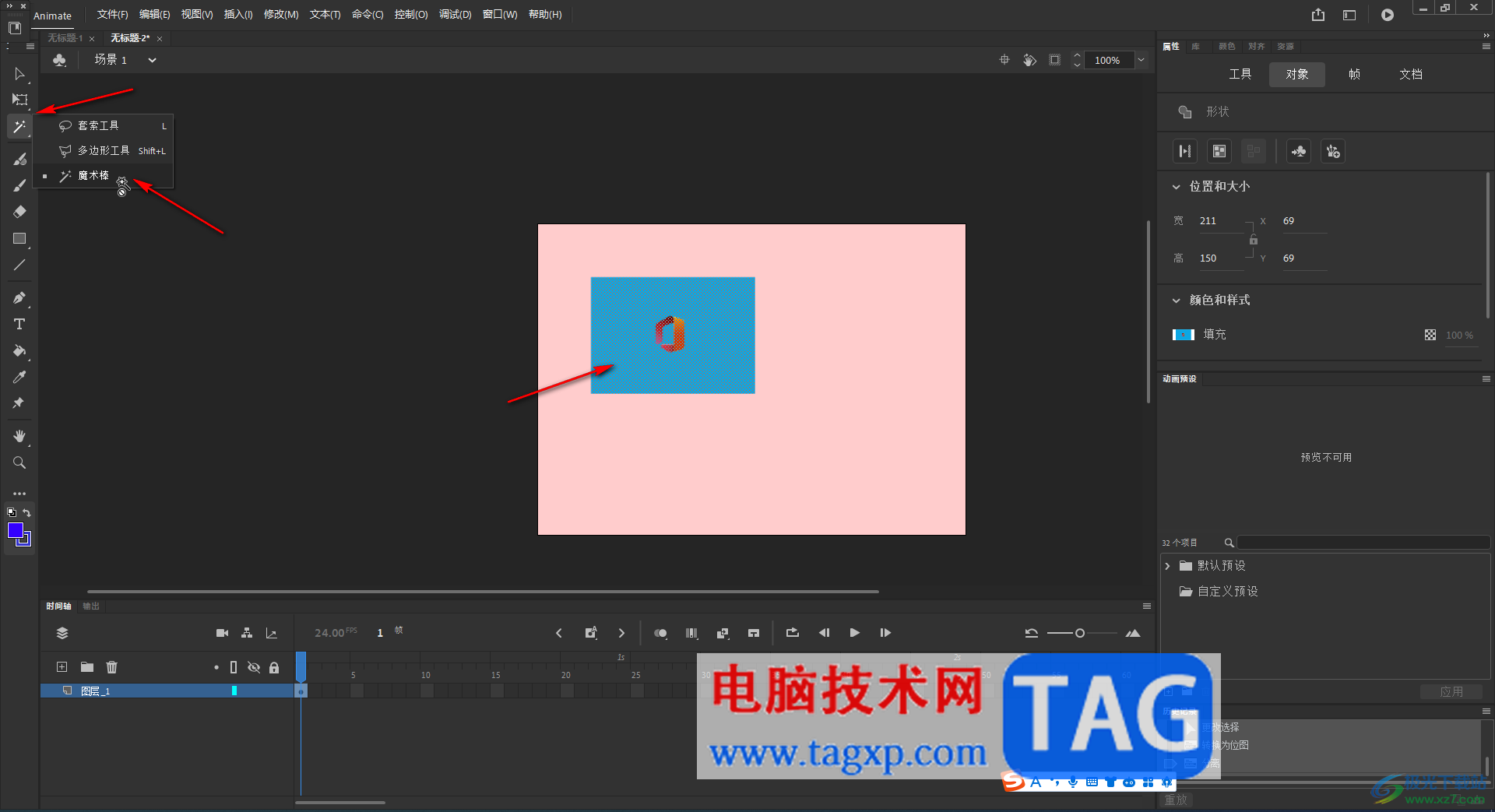
第五步:就可以将背景删除了,实现抠图的效果。
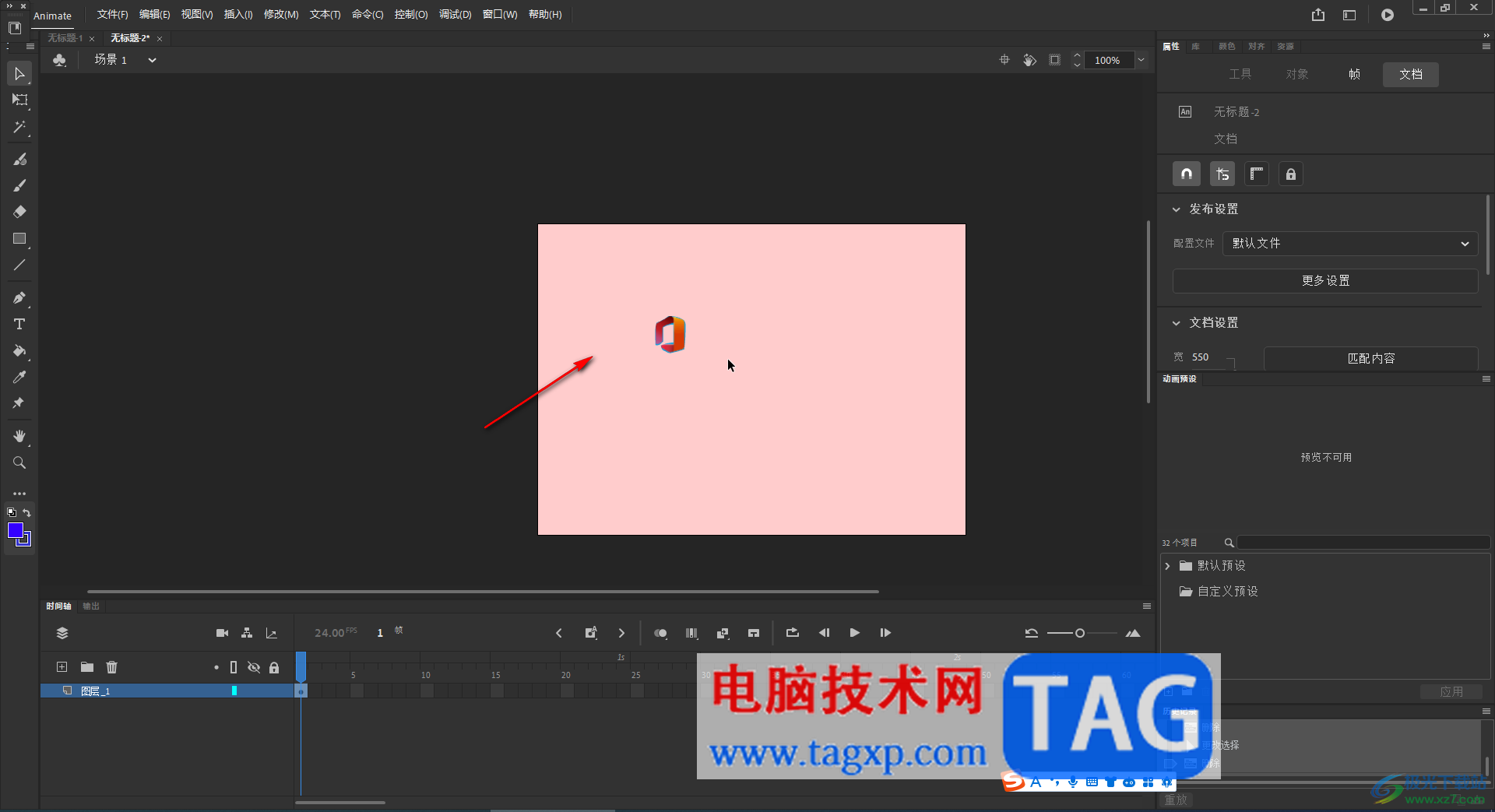
以上就是Adobe animate中使用魔术棒工具的方法教程的全部内容了。以上步骤操作起来都是非常简单的,小伙伴们可以打开自己的软件后一起动手操作起来,看看效果。
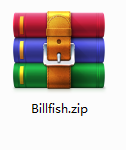 Billfish怎么安装-Billfish安装步骤介绍
Billfish怎么安装-Billfish安装步骤介绍
最近有不少朋友表示准备入手Billfish这款软件,但是又不知道该......
 Windows Insiders在Beta和Release Preview通道中获
Windows Insiders在Beta和Release Preview通道中获
bull; Beta和Release Preview通道中的一项新更新正在向Windows Insiders推......
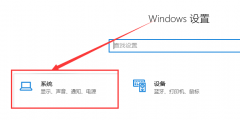 win101909经常卡死怎么办解决方法
win101909经常卡死怎么办解决方法
许多小伙伴们在使用Windows10 1909版本的时候,发现并没有别人那......
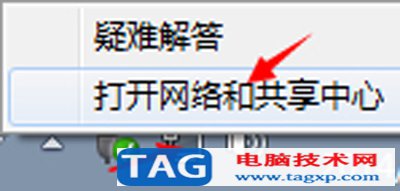 猎豹免费wifi电脑版不稳定的处理方法
猎豹免费wifi电脑版不稳定的处理方法
猎豹免费wifi电脑版不稳定的处理方法很多网友都在自己电脑系统......
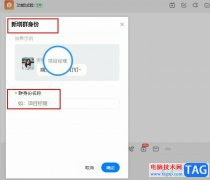 钉钉设置群身份的方法
钉钉设置群身份的方法
很多小伙伴在使用钉钉软件创建群聊时经常会需要拉入各个部门......
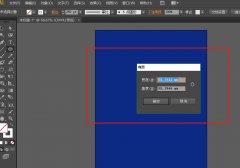
近日有一些小伙伴咨询小编关于怎么用AI制作圆锥效果海报呢?下面就为大家带来了AI制作圆锥效果海报的方法,有需要的小伙伴可以来了解了解哦。...

腾讯文档时一款功能十分强大的文档处理软件,在腾讯文档中我们不仅可以创建文字文档、表格文档、演示文档以及收集表等多种格式文档,还可以将文档发送给好友,实现多人实时共同在线编...
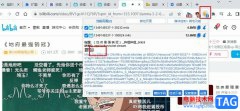
谷歌浏览器是很多小伙伴都在使用的一款浏览器,在这款浏览器中,我们可以根据自己的需求在浏览器中安装各种插件,当我们想要下载网页中的视频时,我们可以选择在谷歌浏览器中安装一个...
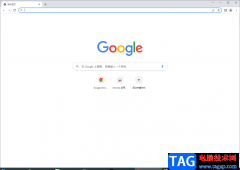
谷歌浏览器这款软件想必大家早就已经是非常熟悉的了,我们可以通过这款浏览器搜索出自己需要的网页内容和一些网页视频,当我们想要将某一个网页视频进行下载的时候,就会在谷歌浏览器...

现如今,我们可以使用各种各样的电子设备和软件帮助我们更好地进行办公和学习。比如很多小伙伴都在使用印象笔记这款软件。在该软件中有一个“演示”功能,类似于PowerPoint演示文稿的功...
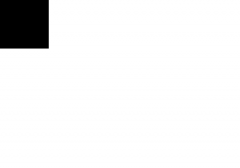
deepin20时间显示不准确怎么调整?下面是小编介绍deepin20时间显示不准确进行调整的操作过程,有需要的小伙伴一起来下文看看吧,希望可以帮助到大家!...
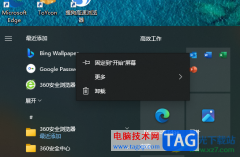
必应壁纸电脑版是一款比较小巧的壁纸软件,该软件提供的壁纸资源十分的高清,且可以直接在必应壁纸中进入到浏览器必应搜索的页面中进行搜索内容,该软件占用内存非常小,但是有的小伙...

Adobelightroom是一款非常好用的图片处理软件,很多小伙伴都在使用。在Adobelightroom中如果我们希望给照片添加暗角效果,小伙伴们知道具体该如何进行操作吗,其实操作方法是非常简单的。我们...

sai是一款数字绘画软件,用户可以用来绘画和涂鸦,而且它有着简单易用的界面和丰富的绘图工具,特别适合艺术家和绘画爱好者使用,因此sai软件吸引了不少的用户前来下载使用,当用户在使...

photoshop是一款用来处理以像素所构成的数字图像,拥有着强大的编修和绘图工具,可以有效地进行图片编辑和创造工具,因此photoshop成为了大部分用户经常使用的一款图像编辑软件,当用户在...
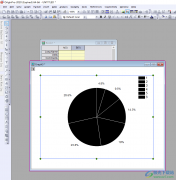
OriginPro是大家平常分析数据非常重要的一个图形制作工具,可以将我们需要的数据进行设置成相关的图形,比如扇形图、折线图、柱形图以及散点图等,有的小伙伴通过这样的数据分析工具,可...
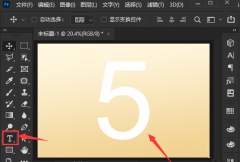
如何使用ps制作文字高斯模糊效果呢?或许有的朋友还不会,那么还不会的朋友可以跟着小编一起来学习一下哦,下面就是关于ps制作文字高斯模糊效果教程哦。...

很多小伙伴都很喜欢使用gimp软件,因为这是一款十分全能的图片编辑处理软件,在这款软件中我们对图片的各种操作需求都可以被满足。有的小伙伴想要在图片中添加一些文字,也可以使用g...
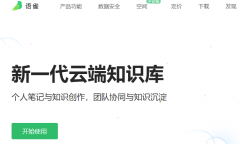
语雀是由支付宝推出的文档编辑工具,如何添加语雀链接呢?想必有的网友还不太了解的,为此,今日小编带来的这篇文章就为大伙分享了语雀添加链接教程,一起来看看吧。...
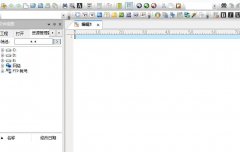
UltraEdit将关闭标签放在分隔行怎么设置?下面是小编介绍的UltraEdit设置关闭标签放在分隔行的教程,有需要的小伙伴一起来下文看看吧,希望可以帮助到大家!...